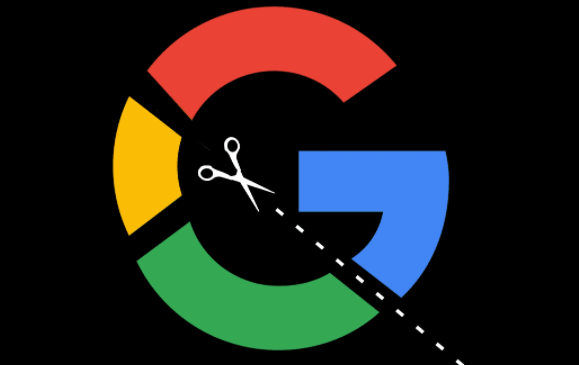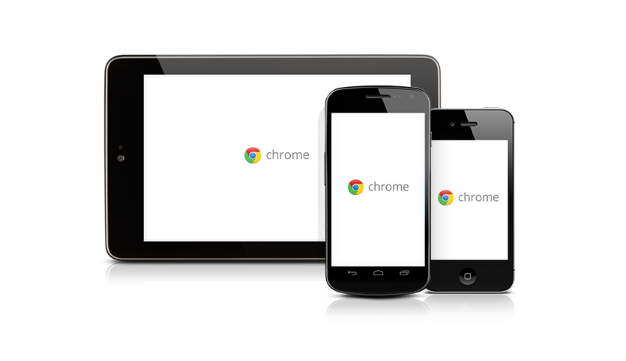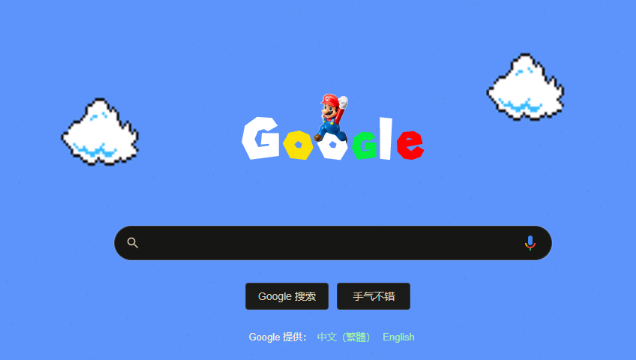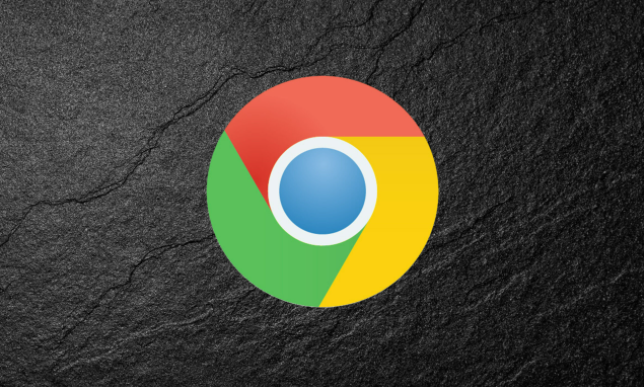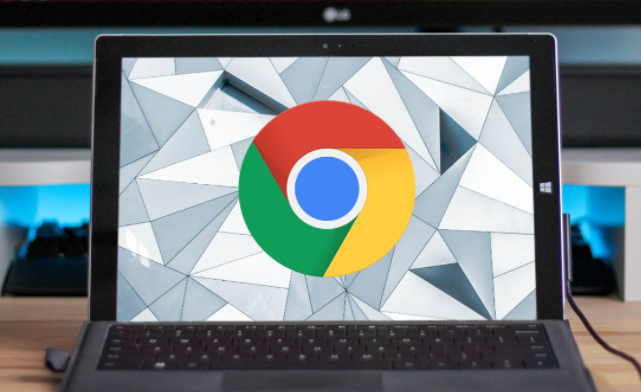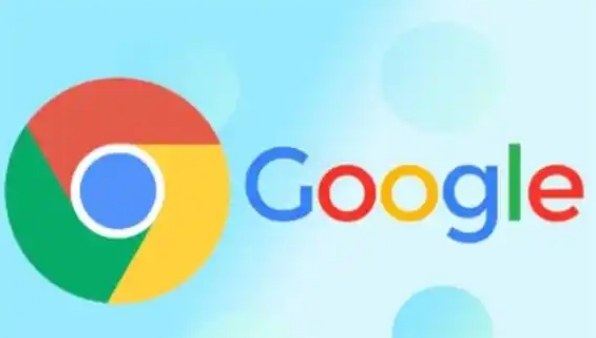详情介绍

打开所有需要同步的设备上的谷歌浏览器,点击右上角显示头像或三个点的菜单按钮,选择“设置”选项进入配置页面。在设置界面中找到并点击“同步和 Google 服务”,此时会看到明显的“开启同步”按钮,点击后系统将提示登录 Google 账户——若尚未注册需先创建账号,已登录用户可直接使用现有凭据授权访问。
成功登录后进入同步内容管理界面,用户可根据需求自由勾选希望跨设备同步的数据类型,包括书签、密码、历史记录、扩展程序等核心项目。例如选择同步书签后,在任何一端新增的网页标记都会实时出现在其他设备的对应位置;启用密码同步则能实现自动填充登录凭证,省去重复输入的繁琐操作。
完成基础设置后,实际使用中可体验多项便捷功能。当在电脑端打开多个标签页浏览时,这些页面状态会自动推送至手机或平板等移动设备,用户点击浏览器右上角的“更多”按钮即可快速查看其他设备正在运行的标签页列表。同样地,通过同步功能保存的地址信息会在表单填写场景下自动调用,显著提升购物、注册等流程的效率。
为确保数据安全与同步稳定性,建议采取以下优化措施:定期更换高强度的 Google 账户密码防止盗用风险;避免在公共网络环境下操作敏感业务;每隔一段时间手动清理缓存和浏览历史记录以释放存储空间。遇到同步延迟或失败的情况时,优先检查各设备的网络连接状态是否正常,必要时可尝试注销后重新登录账户触发数据刷新机制。
通过上述步骤逐步排查和处理,通常可以解决大部分关于Google浏览器多设备同步设置的问题。如果问题依旧存在,建议联系官方技术支持团队获取进一步帮助。